 |
Главная Случайная страница Контакты | Мы поможем в написании вашей работы! | |
Методика выполнения работы. 1. Откройте новую рабочую книгу и сохраните ее под именем «Сортировка» в своей рабочей папке
|
|
1. Откройте новую рабочую книгу и сохраните ее под именем «Сортировка» в своей рабочей папке.
2. Создайте таблицу представленную на рисунке 5.56.
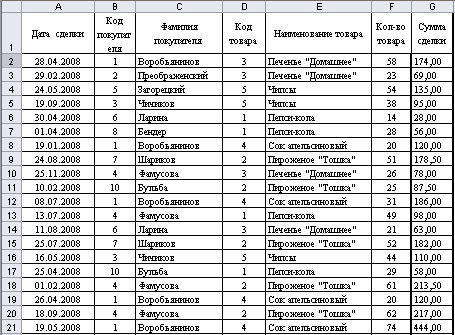
Рисунок 5.56 – Начальная таблица с данными
3. Задайте параметры форматирования для таблицы.
Шрифт Times New Roman, размер шрифта 12 пт., для заголовков начертание полужирное и выравнивание по центру, перенос по словам, заливка серым цветом; для основной части. Напоминаем, что команды форматирования доступны на ленте Главная Þ Ячейки.
4. Для выполнения сортировки по полю фамилия покупателя поставьте курсор в любое место этого столбца и выполните команду Данные Þ Сортировка (рис. 5.51).
В открывшемся диалоговом окне в поле Сортировать по выберите «Фамилия покупателя». По возрастанию.
5. Повторите все шаги пункта 4 и задайте сортировку по «Сумме сделки», по убыванию.
6. Выполните повторно сортировку по полю «Дата сделки», по возрастанию.
7. Скопируйте таблицу на новый лист и на нем выполните сортировку по совокупности признаков. Для этого вызовите команду Данные Þ Сортировка. Установите Сортировать по фамилии в порядке возрастания, Затем по дате в порядке возрастания, В последнюю очередь, по сумме в порядке убывания.
8. С помощью команды Переименовать присвойте имена этим двум листам.
Задание 2. Осуществите выборку информации из списка на основе команды Автофильтр.
Методика выполнения работы.
1. На листе 4 создайте таблицу и заполните ее сведениями из таблицы 5.5.
2. Переименуйте Лист4, присвоив ему имя «Автофильтр №1».
3. Чтобы применить Автофильтрацию, установите курсор в область списка и выполните команду Данные ÞФильтр. Рядом с названиями граф таблицы появятся стрелки направленные вниз, которые раскрывают список возможных значений. В графе «Пол» выберите «М» Скопируйте таблицу на лист 5 и переименуйте его в «Автофильтр №2».
4. На листе «Автофильтр №1» в графе «Пол» откройте список фильтрования и выберите «Все». Затем в графе «Дата рождения» выберите в списке фильтрования «Условие» и задайте условие (рис.5.57):
Таблица 5.5
| Фамилия | Имя | Дата приема на работу | Дата рождения | Пол | Оклад | Возраст |
| Пашков | Игорь | 16.05.74 | 15.03.49 | М | ||
| Андреева | Анна | 16.01.93 | 19.10.66 | Ж | ||
| Ерохин | Владимир | 23.10.81 | 24.04.51 | М | ||
| Попов | Алексей | 02.05.84 | 07.10.56 | М | ||
| Тюньков | Владимир | 03.11.88 | 19.07.41 | М | ||
| Ноткин | Евгений | 27.08.85 | 17.08.60 | М | ||
| Кубрина | Марина | 20.04.93 | 26.06.61 | Ж | ||
| Гудков | Никита | 18.03.98 | 05.04.58 | М | ||
| Горбатов | Михаил | 09.08.99 | 15.09.52 | М | ||
| Быстров | Алексей | 06.12.00 | 08.10.47 | М | ||
| Крылова | Татьяна | 28.12.93 | 22.03.68 | Ж | ||
| Бершева | Ольга | 14.12.01 | 22.12.74 | Ж | ||
| Русанова | Надежда | 24.05.87 | 22.01.54 | Ж |

Рисунок 5.57 – Задание условий фильтрации
5. Скопируйте отфильтрованную таблицу на лист 6 и переименуйте его в «Автофильтр №3. На листе «Автофильтр №1» отмените выборку.

Рисунок 5.58 – Пользовательский фильтр
6. В столбце «Фамилия» выберите в списке фильтрации «Условие» и задайте условие на отбор всех сотрудников, чья фамилия начинается на «Б» (рис.5.58).
7. Скопируйте отфильтрованный список на лист 7 переименуйте его в «Автофильтр №4».
8. На листе «Автофильтр №1» для графы «Фамилия» задайте «Все», а в графе «Оклад» задайте «Первые 10…» где в диалоговом окне введите «Показать 5 наибольших элементов списка».
9. Сохраните файл.
Задание 3. Выполните отбор записей, из списка используя команду Расширенный фильтр.
Дата публикования: 2014-11-04; Прочитано: 524 | Нарушение авторского права страницы | Мы поможем в написании вашей работы!
